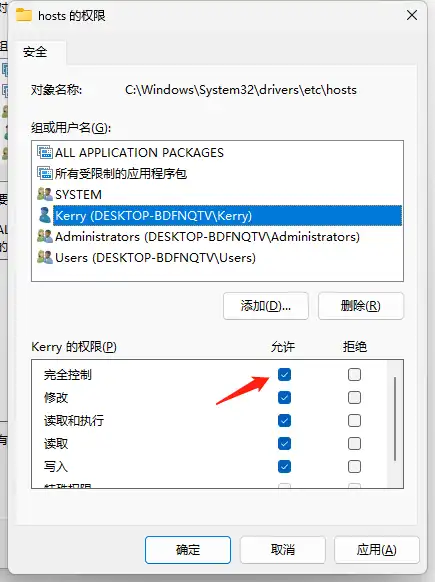问题
在编译时以及加载SDK时,总是显示超时。
解决办法:修改hosts文件。
问题原因也就是网络被墙,dl.google.com无法访问。
用文本编辑器打开host文件
对于Windows系统,host文件所在路径为:
C:\Windows\System32\drivers\etc\hosts
添加映射
在hosts文件末尾直接添加如下行
220.181.174.97 dl.google.com
104.18.191.9 plugins.gradle.org其中 220.181.174.97 是通过 http://ping.chinaz.com/ 该检测网站对进行域名 dl.google.com进行ping检测得到了,目前这个还是可以用的,如果后来不行了可以去该网站https://ping.chinaz.com/dl.google.com 再另外找一个
配置Android Studio
打开Android Studio后,在setting->http proxy中配置代理为No proxy,然后重启Android Studio即可。重启后,进入plugin管理的设置可以看到,插件都能下载了。Gradle也能连接了。
如果还不行,再尝试以下步骤:
打开Android studio 的根目录,进入bin文件夹,用记事本或notepad++打开studio.exe.vmoptions或studio64.exe.vmoptions,在最后一行-Djna.boot.library.path=之下添加上如下配置行:
-Djava.net.preferIPv4Stack=true -Didea.updates.url=http://dl.google.com/android/studio/patches/updates.xml -Didea.patches.url=http://dl.google.com/android/studio/patches/
然后打开Android Studio进入到Android SDK的设置,选择SDK Updates Sites 的tab项,左下角勾选Force那个选项后应用。
修改hosts文件无权限
如果修改hosts文件,以及studio.exe.vmoptions文件无权限。
右键点击你的hosts文件,属性 > 安全 ,然后点击编辑按钮。
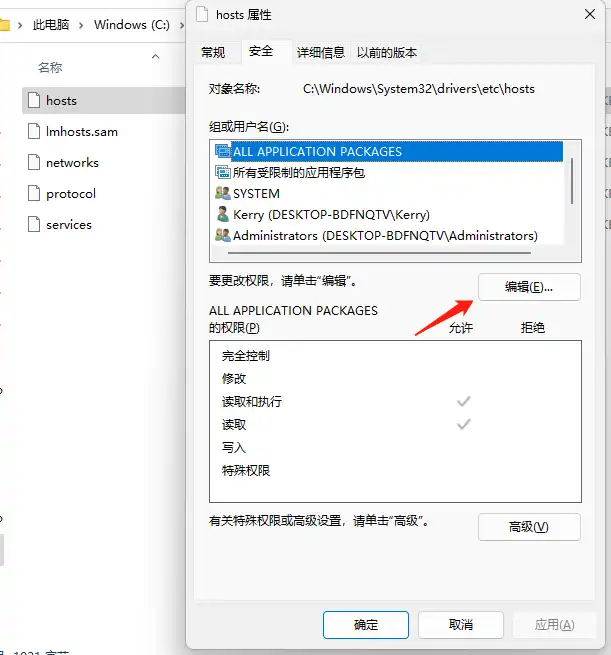
选择你的用户名,然后勾选完全控制,保存并应用。